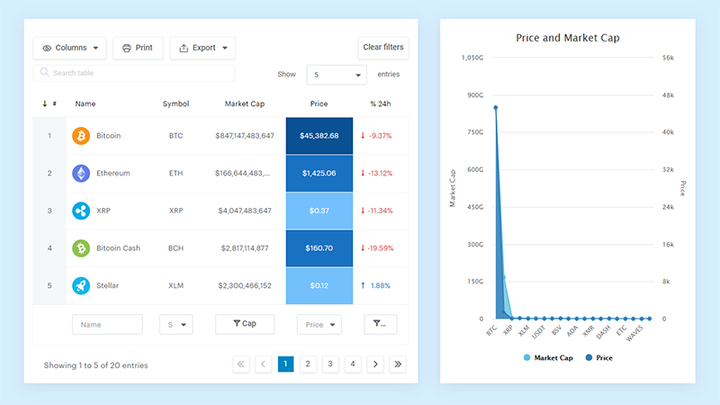Muuta WordPressin URL-osoite: Kuinka tehdä se sotkematta
Kuinka muuttaa WordPress-URL-osoitetta ja miksi haluat tehdä sen?
WordPress-sivuston URL-osoite luodaan automaattisesti, kun luot uuden sivun.
Koska WordPress käyttää otsikoita WordPress-URL-osoitteiden luomiseen, päädyt usein WordPress-URL-osoitteeseen, jonka todella halusit. Jos et kuitenkaan ole tyytyväinen sivuston URL-osoitteeseen, voit helposti muuttaa sitä, ja tänään opetamme sinulle, kuinka se tehdään.
On monia syitä, miksi WordPress-sivuston osoitetta halutaan muokata. Voit muuttaa WordPress-sivuston URL-osoitetta optimoidaksesi sen hakukoneita varten, tehdäksesi siitä yksinkertaisemman ja mieleenpainuvamman jne. Puhumme lisää syistä, miksi haluat tehdä sen hieman myöhemmin.
Joten kuinka muuttaa WordPress-URL-osoitetta? Se kestää vain muutaman yksinkertaisen vaiheen:
- Kirjaudu WordPressiin
- Avaa olemassa oleva sivu tai luo uusi sivu
- Kirjoita otsikko tarvittaessa
- Tallenna sivu, tämä luo automaattisesti URL-osoitteen
- Katso suoraan otsikkokentän alta, näet Pysyvä linkki: ja sen jälkeen URL-osoite
- Napsauta linkin takana olevaa Muokkaa-painiketta
- Kirjoita uusi URL-osoite ja napsauta OK
- Tallenna sivu tai viesti
Mitä? Etkö päässyt tänne selvittämään, kuinka sivun URL-osoite vaihdetaan? Hyvä, käsittelemme sitä artikkelin loppuosassa.
On olemassa tehokkaita menetelmiä, ja käsittelemme niitä hetken kuluttua.
Mutta ensin käydään läpi yleiset syyt, miksi muutat WordPress-URL-osoitettasi.
Miksi sinun pitäisi muuttaa WordPressin URL-osoite
Saatat haluta muuttaa WordPress-sivuston URL-osoitetta monista syistä. Alla on joitain yleisimpiä tapauksia.
Tapaus 1 — Siirtyminen alihakemistosta
Ensimmäinen tapaus on, kun WordPress-sivusto siirtyy alihakemistosta pääverkkotunnukseensa. Esimerkiksi:
- Siirry osoitteesta http://example.com/blog osoitteeseen http://example.com
Tapaus 2 – www
Joissakin tapauksissa haluat muuttaa WordPressin URL-osoitetta, jos sinun on poistettava www tai lisättävä se verkkotunnukseen.
Tällaisissa tapauksissa on mahdollista, että tapahtuu virhe ja näet " Liian monta uudelleenohjausta " tai "Sivu ei uudelleenohjaa kunnolla" WordPress-sivustollasi.
Tapaus 3 – HTTPS:n lisääminen URL-osoitteeseen
Jos käytät SSL-varmennetta, URL-osoitteen ensimmäinen osa muuttuu HTTP:stä HTTPS:ksi.
Tapaus 4 – Siirtyminen uuteen verkkotunnukseen
WordPress-osoitteen vaihtaminen on tarpeen myös silloin, kun sivusto siirtyy yhdestä täysin isännöidystä verkkotunnuksesta toiseen. Esimerkiksi:
- Siirry osoitteesta http://example.com osoitteeseen http://wpdatatables.com
WordPress – URL-osoitteen muuttaminen: menetelmät
On olemassa useita tapoja muuttaa WordPress-URL-osoitetta. Katsotaanpa, miten WordPress-verkkotunnus vaihdetaan.
Huomautus: Kun päätät muuttaa WordPressin verkkotunnuksen nimeä, muista muokata arvoja oikein, jotta koko sivusto ei putoa.
Muuta WordPressin URL-osoitetta Admin Dashboardissa
Tämä on yleisin tapa muuttaa WordPress-verkkotunnusta järjestelmänvalvojan hallintapaneelissa. Napsauta vasemman reunan Asetukset-kohdassa kohtaa Yleiset. Tämän jälkeen voit päivittää seuraavat tiedot:
- WordPress-osoite (URL): Sivuston osoite, josta pääset blogiisi.
- Sivuston osoite (URL): WordPress-ydintiedostojesi osoite.
Jos et anna WordPressille omaa hakemistoa, näiden molempien pitäisi vastata. Muista, että kun olet tallentanut muutokset, pääset hallintapaneeliin vain uuden URL-osoitteen kautta.
Välttääksesi uudelleenohjausvirheen, tyhjennä WordPress-välimuisti, kun muutat WordPressin URL-osoitetta tietokannassa.
Huomautus: Jos yllä olevat kentät ovat harmaita, se johtuu todennäköisesti siitä, että wp-config.php-tiedostossasi on jo kovakoodattuja arvoja. Jos näin on, siirry seuraavaan menetelmään:
Muuta WordPressin URL-osoite wp-config.php-tiedostossa
Jos haluat muokata WordPressin koti-URL-osoitetta, voit tehdä sen myös wp-config.php-tiedoston kautta. Muista, että wp-config.php:n arvot ohittavat menetelmän yksi asetukset. Jos kenttiä ei voi muokata, ne on luultavasti koodattu tähän tiedostoon.
wp-config.php-tiedosto sijaitsee tavallisesti WordPress-sivustosi juuressa, ja sitä voidaan käyttää FTP:n, SSH:n tai WP-CLI:n kautta. Jos haluat koodata WP_HOME- ja WP_SITEURL-osoitteet, syötä seuraava koodi tiedoston yläosaan muuttamalla arvoja verkkotunnuksesi mukaisiksi.
define(‘WP_HOME’,’ https://yourdomain.com ‘);
define(‘WP_SITEURL’,’ https://yourdomain.com ‘);
Kuinka muuttaa URL-osoite suoraan tietokannassa
Voit muuttaa WordPress-verkkotunnuksen nimeä suoraan tietokannassa käyttämällä phpMyAdmin-ohjelmaa, johon pääset kojelaudan kautta cPanelissa tai Pleskissä. Tämä menetelmä ei kuitenkaan saa olla ensimmäinen valintasi, ja se tulisi tehdä vain, jos kaksi ensimmäistä menetelmää eivät toimi sinulle.
Muista, että taulukoiden käsittely ja muuttaminen suoraan phpMyAdminista voi rikkoa sivustosi, jos sitä ei tehdä oikein. Jos sinulla ei ole kokemusta WordPress-verkkotunnuksen vaihtamisesta tietokannasta, sinun tulee luultavasti kysyä ensin kehittäjää. Ja kun puhutaan taulukoista, katso wpDataTablesista vaihtoehtoja WordPress-käyttöliittymän taulukoiden hallintaan.
Jos olet päättänyt muokata WordPress-osoitteen URL-osoitetta tällä tavalla, napsauta tietokantaasi phpMyAdminin vasemmalla puolella. Napsauta wp_options-taulukkoa ja sitten voit muuttaa sekä "siteurl"- että "home"-rivien arvoja.
Kirjoita verkkotunnuksesi nimi (URL) ja napsauta "Go". Muista, että tästä lähtien WordPress-hallintapaneelisi on käytettävissä vain uuden URL-osoitteen kautta.
Muuta WordPressin URL-osoite WP-CLI:llä
Vähiten suositeltu tapa muuttaa sivuston URL-osoite WordPress on suoraan WP-CLI. Tätä ei saa tehdä, ellet ole kehittäjä. Jos et ole perehtynyt WP-CLI:hen, voit lukea lisää WordPressin hallintaa terminaalista käsittelevästä perusteellisesta postauksestamme.
Tässä on esimerkki komennosta päivittää WordPress-URL-arvot:
wp vaihtoehto päivitä etusivu ‘ http://example.com ‘
wp vaihtoehto päivitä siteurl ‘ http://example.com ‘
Sivustojen muuttaminen
Joskus kun siirrät WordPress-sivustoasi paikasta toiseen, sinun on muokattava tietokannan tietoja manuaalisesti varmistaaksesi, että uusi sivuston URL-osoite tunnistetaan oikein.
Muista kuitenkin, että on olemassa monia työkaluja, jotka voivat auttaa sinua tässä, ja on turvallisempaa käyttää yhtä niistä kuin muokata WP-sivuston URL-osoitetta manuaalisesti.
Taulukon etuliitteiden muuttaminen
Suuri joukko WP-järjestelmänvalvojia ajaa useita WordPress-asennuksia yhdestä tietokannasta käyttämällä erilaisia wp-config.php-hakkereita. Nämä hakkerit sisältävät usein taulukon etuliitteiden dynaamisen asettamisen. Tästä huolimatta, jos muutat taulukon etuliitettä, sinun on päivitettävä myös useita merkintöjä prefix_usermeta-taulukossa.
Älä unohda varmuuskopioida tietokantaasi ensin, koska SQL-muutokset ovat pysyviä. Muista muuttaa taulukon etuliite usermeta-taulukoissa, jos muutat sivuston taulukon etuliitettä. Näin uusi sivusto tunnistaa oikein vanhan sivuston käyttöoikeudet.
Wp-config.php-tiedoston muuttaminen
Jos tietokantasi on siirtynyt tai muuttunut tietyillä tavoilla, sinun on päivitettävä WP-määritystiedosto.
Sinun ei tarvitse tehdä tätä, ellei:
- tietokanta on siirtynyt toiselle palvelimelle, eikä se ole käynnissä localhostissasi
- olet nimennyt tietokantasi uudelleen
- olet vaihtanut tietokannan käyttäjätunnusta
Joten tässä on mitä sinun on tehtävä:
- Tee varmuuskopio wp-config.php-tiedostosta.
- Avaa wp-config.php-tiedosto tekstieditorissa.
- Tarkista sen sisältö. Erityisesti etsit tietokannan isäntämerkintää.
- Tallenna tiedosto
Kun kaikki nämä vaiheet on suoritettu, sivustosi pitäisi toimia hyvin.
Hei, tiesitkö, että myös data voi olla kaunista?
wpDataTables voi tehdä sen näin. On hyvä syy, miksi se on suosituin WordPress-laajennus responsiivisten taulukoiden ja kaavioiden luomiseen.
Todellinen esimerkki wpDataTablesista luonnossa
Ja on todella helppoa tehdä jotain tällaista:
- Annat taulukon tiedot
- Määritä ja mukauta se
- Julkaise se viestissä tai sivulla
Ja se ei ole vain kaunis, vaan myös käytännöllinen. Voit tehdä suuria taulukoita, joissa on jopa miljoonia rivejä, tai voit käyttää edistyneitä suodattimia ja hakua, tai voit tehdä niistä muokattavia.
"Joo, mutta pidän Excelistä liikaa, eikä verkkosivustoilla ole mitään sellaista." Kyllä, siellä on. Voit käyttää ehdollista muotoilua kuten Excelissä tai Google Sheetsissä.
Sanoinko sinulle, että voit myös luoda kaavioita tiedoillasi? Ja se on vain pieni osa. Sinulle on tarjolla monia muita ominaisuuksia.
Lopetetaan ajatukset WordPress-URL-osoitteen muuttamisesta
Voitko muuttaa WordPress-URL-osoitettasi? Kyllä, voit tehdä tämän, ja siihen on monia syitä.
Tässä artikkelissa selitimme, kuinka voit muuttaa WordPress-URL-osoitettasi ja miksi, ja osoitimme joitain yksityiskohtia, jotka on pidettävä mielessä, kun yrität määrittää WP-konfigurointisivuston URL-osoitetta.
Niin kauan kuin noudatat pientä ohjekirjaamme, sinun pitäisi pystyä vaihtamaan WordPress-verkkotunnusta nopeasti ja helposti.
Jos pidit tämän artikkelin lukemisesta WordPressin URL-osoitteen muuttamisesta, sinun tulee tarkistaa tämä artikkeli WordPressin nollaamisesta.
Kirjoitimme myös muutamista aiheeseen liittyvistä aiheista, kuten JavaScriptin lisäämisestä WordPressiin, videon upottamisesta WordPressiin, HTML:n muokkaamisesta WordPressissä, sivun monistamisesta WordPressissä , WordPressin käyttäjäroolien muokkaamisesta ja WordPressin lisäämisestä. kuva.
Ja jos haluat tutustua luomiimme hienoihin tuotteisiin, meillä on paras WordPress-taulukkolaajennus ja WordPress -varauslaajennus, jossa on sulavin UX.